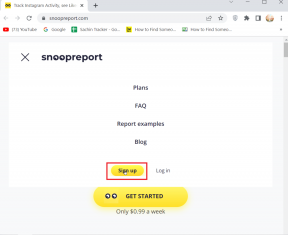როგორ გამოვიყენოთ iCloud Keychain ორფაქტორიანი ავთენტიფიკაცია
Miscellanea / / November 29, 2021
iCloud Keychain – პაროლის ნაგულისხმევი მენეჯერი Apple-ის მოწყობილობებზე იღებს ახალ ფუნქციებს OS-ის ყოველი განახლებით. ამჯერად, Apple შემოაქვს ორფაქტორიანი ავთენტიფიკაციის მხარდაჭერას iCloud Keychain-ში, რაც გამორიცხავს ცალკეულ საჭიროებას 2FA აპი iPhone-ზე. აი, როგორ დააყენოთ დამადასტურებელი კოდი iCloud Keychain-ში iPhone-სა და iPad-ზე.

ყველაზე iCloud Keychain-ის ალტერნატივები როგორიცაა 1 პაროლი და LastPass უკვე გთავაზობთ 2FA მხარდაჭერას მათ აპებში. სასიამოვნოა 2FA მატარებელში ჩასვლისას Apple-იც.
ჩვენ გამოვცადეთ დაყენება iPhone-ზე და iPad-ზე, რომლებიც მუშაობენ iOS 15-ზე და iPadOS 15-ზე, შესაბამისად. საინტერესოა, რომ iCloud Keychain 2FA აკლია უახლეს macOS 12.0 Monterey-ს.
ასევე სახელმძღვანელო ტექ
როგორ მუშაობს iCloud Keychain ორფაქტორიანი ავთენტიფიკაცია
როგორც უკვე იცით, iCloud Keychain არის პაროლების მენიუს ნაწილი iPhone-სა და iPad-ში. ამისთვის ცალკე აპლიკაცია არ არსებობს. ამის ნაცვლად, Apple ავტომატურად ამატებს თქვენს მომხმარებლის სახელს/შესვლის ID-ს და პაროლს პაროლების მენიუში ვებსაიტის სახელით, როდესაც ცდილობთ შეხვიდეთ Safari ბრაუზერის გამოყენებით Mac-ზე, iPhone-ზე ან iPad-ზე.
თქვენ შეგიძლიათ იპოვოთ ყველა ეს ჩანაწერი iPhone-ის მენიუდან პარამეტრები > პაროლები. iOS 15-ით, როდესაც iCloud Keychain-ში თქვენ მიერ დამატებული ვებსაიტი მხარს უჭერს ორფაქტორიან ავთენტიფიკაციას, თქვენ იპოვით ვარიანტს დააყენეთ დამადასტურებელი კოდი iCloud Keychain-ში.
შეგიძლიათ დააყენოთ დამადასტურებელი კოდი და გაიმეოროთ პროცესი ყველა ძირითადი ვებსაიტისთვის უსაფრთხოების დამატებითი ფენისთვის. დავაყენოთ იგი.
ასევე სახელმძღვანელო ტექ
დააყენეთ iCloud Keychain ორფაქტორიანი ავთენტიფიკაცია
ქვემოთ მოცემულ მაგალითში ჩვენ გავაკეთებთ დააყენეთ ორფაქტორიანი ავთენტიფიკაცია Instagram ანგარიშისთვის iPhone-ის iCloud Keychain აპში.
Instagram გთავაზობთ 2FA-ს მხარდაჭერას პირადი და ბიზნეს ანგარიშებისთვის. ჩვენ გირჩევთ დააყენოთ 2FA Google, Facebook, Amazon, Microsoft და სხვა პოპულარული სერვისებისთვის, რომლებსაც ხშირად იყენებთ და ურთიერთობთ.
სანამ დავიწყებთ, დარწმუნდით, რომ განაახლეთ თქვენი iPhone ან iPad უახლესი iOS 15 ან iPad15 პარამეტრების მენიუდან. Apple-ს ჯერ არ გამოუშვებს პროგრამული უზრუნველყოფის საბოლოო ვერსია, მაგრამ თქვენ ყოველთვის განაგრძობთ და დააინსტალირებთ ბეტა ვერსიას თქვენი რისკის ქვეშ.
ქვემოთ მოცემული ნაბიჯები არის iPhone-დან, მაგრამ შეგიძლიათ იგივე ნაბიჯები მიჰყვეთ iPad-ზე და დააყენოთ 2FA iCloud Keychain-ში.
Ნაბიჯი 1: გახსენით პარამეტრების აპი iPhone-ზე.
ნაბიჯი 2: გადადით პაროლების მენიუში.

ნაბიჯი 3: გაიარეთ ავტორიზაცია და გახსენით პაროლების მენიუ.

ნაბიჯი 4: თქვენ იხილავთ იმ სერვისების ჩამონათვალს, რომლებიც დროთა განმავლობაში დაამატეთ.
ნაბიჯი 5: მოძებნეთ Instagram (რადგან ჩვენ დავაყენებთ 2FA-ს Instagram-ისთვის iCloud Keychain-ში) და აირჩიეთ შესაბამისი ანგარიში.
ნაბიჯი 6: გახსენით დეტალები instagram.com-ისთვის და ნახავთ თქვენს მომხმარებლის სახელს, პაროლს და ვერიფიკაციის კოდის დაყენების ვარიანტს.


ახლა ჩვენ გამოვიყენებთ Instagram-ის მობილურ აპს iCloud Keychain-ში 2FA-ს დასაყენებლად.
ნაბიჯი 7: გახსენით Instagram თქვენს მობილურზე.
ნაბიჯი 8: შედით იმავე ინსტაგრამის ანგარიშის დეტალების გამოყენებით.
ნაბიჯი 9: გადადით თქვენს ანგარიშზე და დააჭირეთ ღილაკს მეტი ზედა.
ნაბიჯი 10: გახსენით პარამეტრები.


ნაბიჯი 11: აირჩიეთ უსაფრთხოება > ორფაქტორიანი ავთენტიფიკაცია.


ნაბიჯი 12: შეეხეთ Დაიწყე და ჩართეთ ავტორიზაციის აპის გადართვა. ეს არის Instagram-ის რეკომენდებული მეთოდი.
ნაბიჯი 13: Instagram მოგთხოვთ ჩამოტვირთოთ აუთენტიფიკატორის აპლიკაცია თქვენს ტელეფონში. არ ინერვიულო. ეს უკვე გვაქვს iCloud Keychain-ში. აირჩიეთ დააყენეთ სხვა გზა ბოლოში.


ნაბიჯი 14: Instagram აჩვენებს გასაღებს ორფაქტორიანი ავთენტიფიკაციის დასაყენებლად. დააკოპირეთ გასაღები. და დააჭირეთ შემდეგი.

ნაბიჯი 15: შეამცირეთ აპლიკაცია და დაბრუნდით Instagram-ის მენიუში პაროლის განყოფილებაში.
ნაბიჯი 16: შეეხეთ ვერიფიკაციის კოდის დაყენებას და აირჩიეთ Enter Setup Key.


ნაბიჯი 17: იმავე მენიუში ნახავთ ვერიფიკაციის კოდს. შეიყვანეთ იგივე კოდი Instagram-ის აპლიკაციაში ახლავე.


Ის არის. თქვენ წარმატებით დააყენეთ 2FA Instagram-ზე iCloud Keychain-ის გამოყენებით. შემდეგ ეკრანზე Instagram აჩვენებს სარეზერვო კოდებს გადაუდებელი გამოყენებისთვის. თქვენ შეგიძლიათ გამოიყენოთ ეს კოდები, თუ ვერ შედიხართ ვერიფიკაციის კოდზე თქვენი iPhone ან iPad-ის პაროლების მენიუდან.

კოდის გამოყენება შეგიძლიათ მხოლოდ ერთხელ. ყოველთვის შეგიძლიათ სთხოვოთ Instagram-ს ახალი კოდები თქვენი ანგარიშის ავთენტიფიკაციისთვის. ჩაწერეთ ეს კოდები სადმე და შეინახეთ უსაფრთხოდ.
გაიმეორეთ ნაბიჯები თქვენი iPhone-ის ყველა ძირითადი ანგარიშისთვის და დააყენეთ დადასტურების მეთოდი iCloud Keychain-ში iPhone ან iPad-ზე.
ზოგიერთი სერვისი, როგორიცაა Google ან Microsoft, გთავაზობთ 2FA-ს ჩართვას ტექსტური შეტყობინების საშუალებით. ეს ნაკლებად უსაფრთხო მეთოდიადა ჩვენ გირჩევთ არ გამოიყენოთ იგი.
ასევე სახელმძღვანელო ტექ
დააყენეთ 2FA ვებსაიტებისთვის iPhone-ზე
iPhone-სა და iPad-ზე 2FA მხარდაჭერის უახლესი დამატებებით, iCloud Keychain არის ერთი ნაბიჯით უფრო ახლოს პაროლის გამოყოფილი მენეჯერისა და 2FA აპების შეცვლასთან. თუმცა, მისი ამჟამინდელი მდგომარეობით, ის არსად არის ახლოს დამკვიდრებულ მოთამაშეებთან, როგორიცაა 1Password ან Dashlane, მაგრამ ვიმედოვნებთ, რომ Apple გააგრძელებს პაროლის ნაგულისხმევი მენეჯერის გაუმჯობესებას მომავალი განახლებებით.